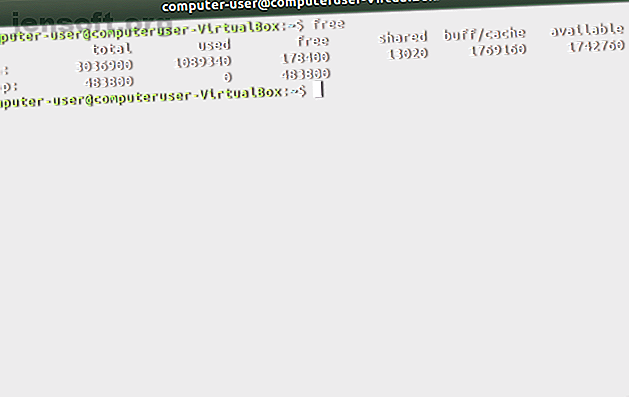
Isst Linux Ihren RAM? So verwalten Sie Ihr Gedächtnis
Werbung
Sie haben Linux also mit dem Versprechen installiert, dass es weniger Systemressourcen benötigt als Windows. Warum hat Ihr System dann plötzlich wenig RAM?
Keine Panik! Linux frisst nicht Ihren Arbeitsspeicher. Um zu verstehen, was gerade vor sich geht, müssen wir uns ansehen, wie Linux den Speicher verwaltet.
Anzeigen von freiem RAM unter Linux
Wie bei allen Linux-Anwendungen gibt es mehrere Möglichkeiten, um zu überprüfen, wie viel RAM verwendet wird. Wenn Sie ein kommerzielles Betriebssystem verwenden, ist es möglicherweise einfacher, eine App zu öffnen, die dem Windows Task Manager oder dem macOS Activity Monitor ähnelt. Der Name dieses Programms hängt von der verwendeten Linux-Desktop-Umgebung ab.
Öffnen Sie unter GNOME, der am häufigsten verwendeten Option, ein Programm namens System Monitor . Verwenden Sie unter KDE, einer ähnlich umfassenden Alternative, stattdessen Konsole . Andere Desktop-Umgebungen haben ähnliche Tools unter verschiedenen Namen.
Für einen Ansatz, der unabhängig von Ihrer Desktopumgebung funktioniert, können Sie sich an die Befehlszeile wenden. Öffnen Sie die Terminal- Anwendung und geben Sie den folgenden Befehl ein.
free Sie werden Ergebnisse sehen, die ungefähr so aussehen. Die Nummern ändern sich abhängig von der Größe des Arbeitsspeichers Ihres Computers und der Anzahl der aktiven Programme.

Versuchen Sie Folgendes, um einen genaueren Überblick über Ihren Arbeitsspeicher zu erhalten:
cat /proc/meminfo Der obige Befehl lädt dieselbe Datei, die der Befehl free verwendet, um festzustellen, wie viel Speicher auf Ihrem PC verfügbar ist.
Wenn Ihre Zahlen stark scheinen, kann es scheinen, dass Linux Ihr RAM gegessen hat. Angenommen, Sie haben 4 GB RAM und 3, 9 GB werden verwendet. Für zusätzliche Apps sind anscheinend nur 0, 1 GB frei! Es sieht so aus, als ob Sie nur ein Programm davon entfernt sind, Ihren PC zum Stillstand zu bringen.
Schau nochmal. Wenden Sie sich diesmal der Spalte "Verfügbar" zu. Dort stellen Sie möglicherweise fest, dass tatsächlich 1 GB Daten für Apps verfügbar sind. Aber wie? Alles hängt davon ab, wie Linux RAM verwaltet und verwendet. Alles, was Sie über RAM und Speicherverwaltung wissen müssen Alles, was Sie über RAM und Speicherverwaltung wissen müssen RAM ist das Kurzzeitgedächtnis Ihres Computers. Daher hat die Speicherverwaltung einen erheblichen Einfluss auf die Systemleistung. Hier erklären wir, wie RAM funktioniert und ob Sie etwas tun können, um die Effizienz zu steigern. Weiterlesen .
Wie Linux RAM verwendet
Wie Linux RAM verwendet, unterscheidet sich nicht wesentlich von Windows und anderen Betriebssystemen. Aber verschiedene Systeme präsentieren, was auf unterschiedliche Weise vor sich geht.
Wenn Ihr PC feststellt, dass derzeit kein RAM verwendet wird, wird ein Teil dieses Speicherplatzes für das Zwischenspeichern von Festplatten verwendet. Auf diese Weise speichern Apps Daten an einem Ort, auf den schneller zugegriffen werden kann, sodass das System schneller und reibungsloser läuft. Wenn andere Apps mehr Arbeitsspeicher benötigen, wird der benötigte Speicherplatz aus dem Festplatten-Cache entnommen, als würde er ungenutzt herumliegen.
Mit anderen Worten, Linux nutzt diesen leeren Raum in seiner Freizeit gut aus. Warum sollte all dieser freie Speicher verschwendet werden?
Um festzustellen, wie viel Speicherplatz auf diese Weise belegt ist, lesen Sie die Spalte "Buff / Cache". Dies ist die Größe des Arbeitsspeichers, der zum Zeitpunkt der Ausführung des Befehls für Puffer und Cache reserviert war. Die Idee, dass das Löschen dieses Speicherplatzes die Leistung verbessern könnte, ist ein weit verbreitetes Missverständnis in Bezug auf RAM.
Der Unterschied zwischen freiem und verfügbarem RAM
Jetzt, da Sie alle gefangen sind, ist es immer noch leicht, verwirrt zu werden. Ich verstehe. So betrachtet Linux Ihren RAM.
- Verwendet: RAM, das derzeit von einer Anwendung verwendet wird.
- Verfügbar: RAM, das möglicherweise für das Zwischenspeichern von Datenträgern verwendet wird, aber für Anwendungen freigegeben werden kann.
- Frei: RAM, das nicht von einer Anwendung oder von der Zwischenspeicherung von Datenträgern verwendet wird.
Frei und verfügbar scheinen Synonyme zu sein, aber es gibt einen technischen Unterschied. Ersteres ist Speicher, der überhaupt nicht verwendet wird. Letzteres ist der derzeit verwendete Speicher, der bei Bedarf jedoch problemlos geöffnet werden kann. Für den täglichen Gebrauch ist letztere wirklich wichtig.
So löschen Sie den RAM-Speicher-Cache und -Puffer
Angenommen, Sie möchten aus irgendeinem Grund immer noch den Arbeitsspeicher löschen, den der Linux-Kernel für seine Puffer und den Cache verwendet. Dies wirkt sich natürlich negativ auf die Leistung aus. Wenn Sie möchten, dass Ihr System optimal läuft, lassen Sie die Dinge so.
Sie werden diese Befehle als Systemadministrator ausführen.
Geben Sie den folgenden Befehl ein, um den Seitencache zu löschen:
echo 1 > /proc/sys/vm/drop_caches Ändern Sie die Zahl in 2, um Einträge und Inodes zu löschen:
echo 2 > /proc/sys/vm/drop_caches Ändern Sie die Zahl in 3, um den Pagecache, die Einträge und die Inodes zu löschen:
echo 3 > /proc/sys/vm/drop_caches Wenn diese Befehle die Laufruhe Ihres PCs nicht verbessern, warum sollten Sie sie ausführen? Auf diese Weise können Sie die Leistung Ihres Computers nach einer Änderung vergleichen, ohne einen Neustart durchführen zu müssen. Wenn Sie Ihren PC nicht messen oder testen, gibt es wenig Grund zur Sorge.
Anzeigen und Schließen von Programmen
Bedeutet das alles, dass Sie unter Linux nicht den Arbeitsspeicher überprüfen und den Arbeitsspeicher verwalten müssen? Nicht ganz.
Während Linux weiß, wie man RAM optimiert, bedeutet dies nicht, dass Ihre Apps dies tun. Manchmal verbraucht Ihr Browser Ihren gesamten Speicher. Ein Spiel kann einfrieren, ohne Systemressourcen freizusetzen. Ein Bildbetrachter legt möglicherweise auf, wenn er versucht, ein extrem großes Bild zu laden.
Um festzustellen, welche Programme Ihrem Computer Schwierigkeiten bereiten, führen Sie den Befehl top aus :
top Die Ergebnisse sehen ungefähr so aus.

Was können Sie tun, nachdem Sie ein problematisches Programm entdeckt haben? Eine Möglichkeit besteht darin, den Befehl kill zu verwenden. Notieren Sie sich dazu die PID-Nummer, die bei der Eingabe von top neben dem Programm angezeigt wurde. Du wirst es brauchen.
kill -9 2470 Alternativ können Sie den Befehl killall verwenden, um ein Programm unter Verwendung seines Namens zu schließen.
killall firefox Linux-Systemleistung noch weiter steigern
Im Gegensatz zu vielen anderen Dingen im Leben verwaltet sich der Speicher Ihres PCs mehr oder weniger von selbst. Hier haben wir nach Möglichkeiten gesucht, um zu sehen, was los ist, und wann Maßnahmen erforderlich sind. Jetzt wissen Sie, wie viel Speicher belegt ist und welche Programme ihn verwenden. Sie können auch einige Schritte ausführen, um Aktivitäten zu stoppen, die viel Platz beanspruchen.
Die oben genannten Tools entsprechen jedoch kaum dem Umfang der Linux-Toolbox. Lesen Sie unsere Artikel zur Beschleunigung eines langsamen Linux-Computers. Ubuntu Läuft langsam? 5 Tipps zur Beschleunigung Ihres Linux-PCs Ubuntu läuft langsam? 5 Tipps zur Beschleunigung der Leistung Ihres Linux-PCs Müssen Sie mehr aus Ihrem Ubunty-System herausholen, wissen aber nicht, wo Sie anfangen sollen? Hier sind fünf Dinge, die Sie tun können, um Ubuntu mit hoher Geschwindigkeit zum Laufen zu bringen. Weitere Informationen und Aktualisieren des Linux-Kernels für eine bessere Leistung Aktualisieren des Linux-Kernels für eine verbesserte Systemleistung Aktualisieren des Linux-Kernels für eine verbesserte Systemleistung Der Linux-Kernel wird regelmäßig veröffentlicht und bietet neue Funktionen und Verbesserungen, auf die Sie in einem neuen warten müssen Distributions-Release - es sei denn, Sie aktualisieren den Linux-Kernel manuell. Wir zeigen Ihnen wie. Weiterlesen .
Erfahren Sie mehr über: Computerspeicher, Linux-Optimierungen, Leistungsoptimierungen.

